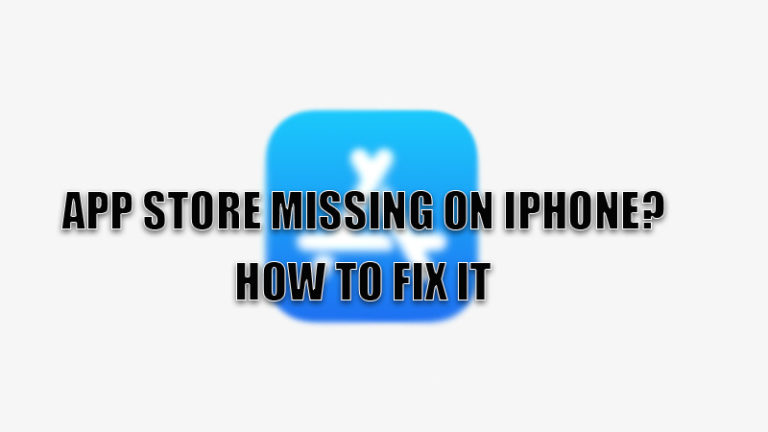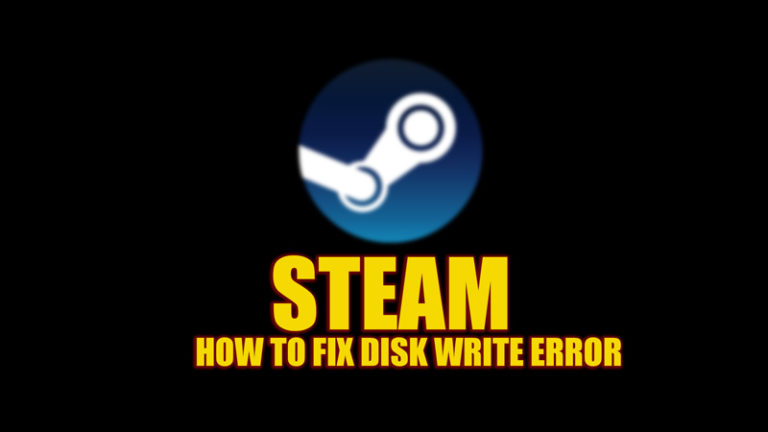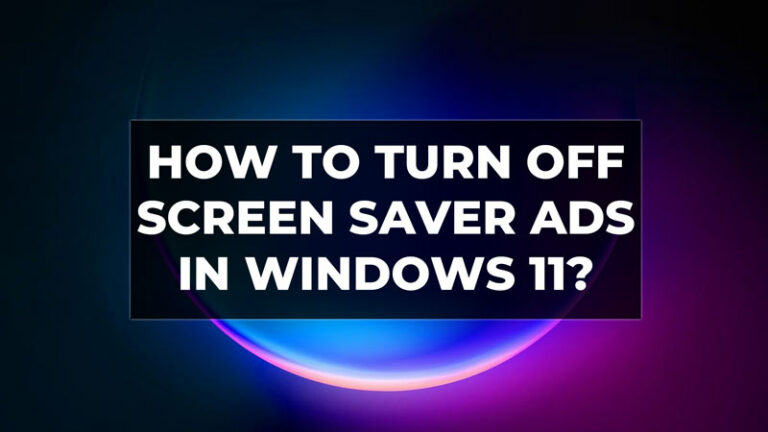Как скрыть или показать панель Dock и меню на Mac Monterey
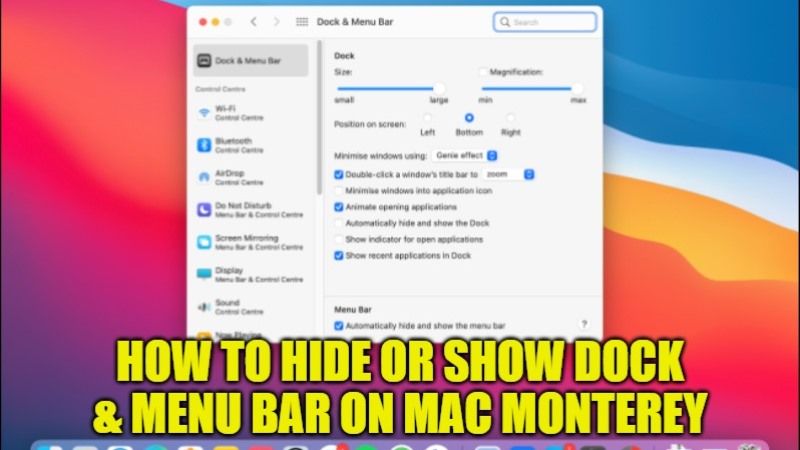
Как вы все уже знаете, операционная система Mac Monterey поставляется со встроенной панелью Dock & Menu Bar. Вы можете использовать эту функцию док-станции для быстрого запуска приложений, в то время как строка меню обеспечивает доступ к меню приложений. По умолчанию док-станция и строка меню постоянно отображаются на экране Mac Monterey. Однако, если вы хотите, у вас также есть возможность полностью скрыть его. Итак, в этом руководстве я объясню, как вы можете скрыть или показать панель Dock & Menu на Mac Monterey.
Как скрыть или показать панель Dock и меню на Mac Monterey
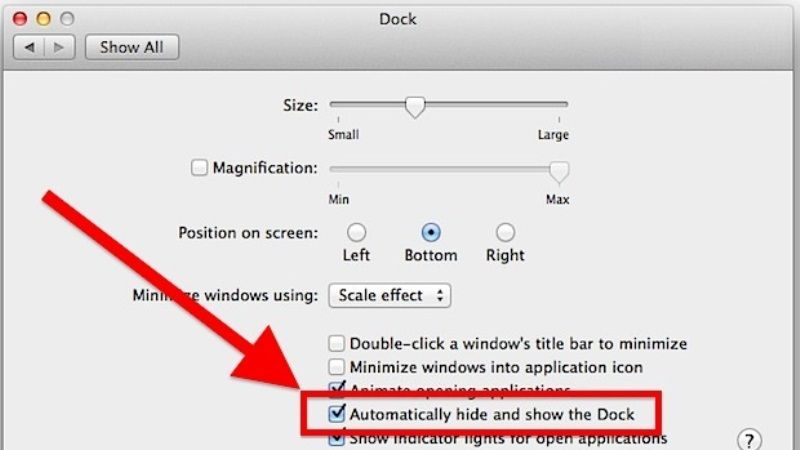
В последнем обновлении Mac Monterey есть функция, которая позволит вам автоматически скрывать и показывать панель Dock & Menu, которая по умолчанию расположена на нижнем краю экрана, где расположены значки ваших любимых/открытых приложений. .
Теперь есть много пользователей Apple, которые ищут способ легко скрыть и показать панель Dock & Menu. Они будут рады узнать, что они могут сделать это либо с помощью клавиатуры, либо путем доступа к настройкам системных настроек Mac Monterey. Вот шаги.
- Прежде всего, нажмите на логотип Apple в левом верхнем углу экрана.
- После этого нажмите «Системные настройки».
- Затем перейдите к настройкам Dock & Menu Bar.
- Наконец, все, что вам нужно сделать, это установить следующие флажки, чтобы скрыть панель Dock и меню:
Автоматически скрывать и показывать док
Автоматически скрывать и показывать строку меню на рабочем столе и/или в полноэкранном режиме.
Изменения учитываются сразу. Вам также не нужно перезагружать Mac Monterey. Теперь, если вы хотите получить доступ к док-станции или строке меню, все, что вам нужно сделать, это просто навести курсор мыши на нижнюю или верхнюю часть экрана.
Это все, что вам нужно знать о скрытии и отображении панели Dock и меню на Mac Monterey. Если вы заинтересованы в получении дополнительных советов и рекомендаций по macOS Monterey, ознакомьтесь с другими нашими руководствами о том, как управлять моментальными снимками APFS Time Machine в Mac Monterey.